Photoshop Füllmethoden und die Kanalberechnungen
Die Photoshop Füllmethoden und die Kanalberechnungen sind das Thema des heutigen Beitrags. Sie sind den Bildberechnungen aus der letzten Folge sehr ähnlich, doch haben sie weitreichendere "Fähigkeiten".

Die Kanalberechnungen findet Ihr im Menü „Bild“ direkt unter den "Bildberechnungen".
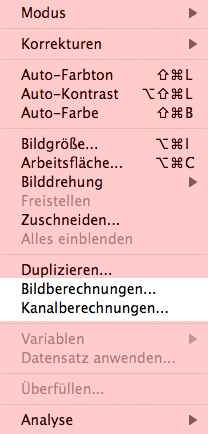
Es gibt zwei wesentliche Unterschiede zwischen den beiden Anwendungen:
Bei den Bildberechnungen wird die aktive Ebene nicht nur mit den Informationen aus der gewählten Quelle verrechnet, sondern sie ist auch gleichzeitig das Ziel der Berechnung.
Bei den Kanalberechungen sind die beiden Elemente, die als Quelle dienen, aus den geöffneten Dateien frei wählbar, sofern die Dateien die gleichen Pixelabmessungen – also die gleiche Größe – haben. Es können sowohl die Graustufen als auch die Einzelkanäle (R,G,B) miteinander kombiniert werden. Dabei kann auch ein Element mit sich selbst verrechnet werden.
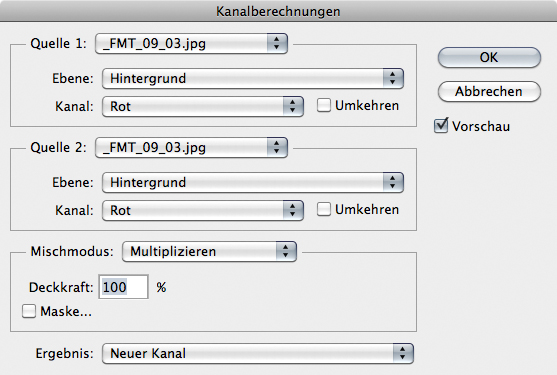
Zudem kann das Ziel der Berechnung als Datei, als neuer Kanal oder als Auswahl ausgegeben werden.
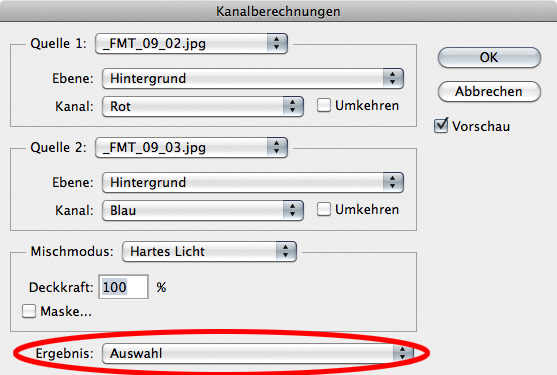
Besonders interessant finde ich die Möglichkeit, die Kanäle zu nutzen, um eine Auswahl zu erstellen.
Zur Nutzung der Kanalberechnungen ist es sinnvoll, sich die vorhandenen Bilder jeweils kanalweise anzuschauen. Dabei wird mit etwas Training schnell ersichtlich, in welchem Kanal welche Information zu finden ist.

Der Rotkanal

Grünkanal

Der Blaukanal
Ausgefressene Lichter reparieren
In diesem Bild fällt auf, dass im Rotkanal die Lichter besonders auf der linken Hand sehr wenige Details haben. Sollen mehr Details in die Lichter, ist sicherlich die Bearbeitung über „Korrekturen“ „Tiefen-Lichter“ eine schnelle und gute Möglichkeit. Die Kanalberechnungen bieten hier jedoch eine interessante und weithin unbekannte Alternative.
Beim Blick in die Kanäle wird deutlich, dass die im Rotkanal fehlende Detailinformation im Grünkanal und noch mehr im Blaukanal vorhanden ist. Ziel der folgenden Operation ist es, die Details in den hellen Bildstellen aus den beiden Kanälen in den Rotkanal zu kopieren.
Zunächst wird die Hintergrundebene dupliziert (Strg+J). Auf diese Ebene wird die Füllmethode „Luminanz“ angewendet. So wirken sich die Veränderungen, die nun in den Kanälen – hier im Rotkanal – durchgeführt werden, im sichtbaren Bild nur auf die Helligkeit, nicht jedoch auf die Farben aus.
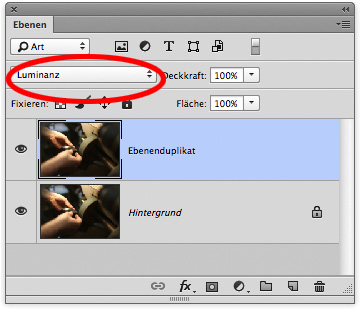
Im Dialogfeld „Kanalberechnungen“ werden als Quelle der Grün- und der Blaukanal ausgewählt. Die beiden Kanäle werden im Modus „Normal“ mit „Deckkraft 50%“ verrechnet und als neuer Kanal ausgegeben.
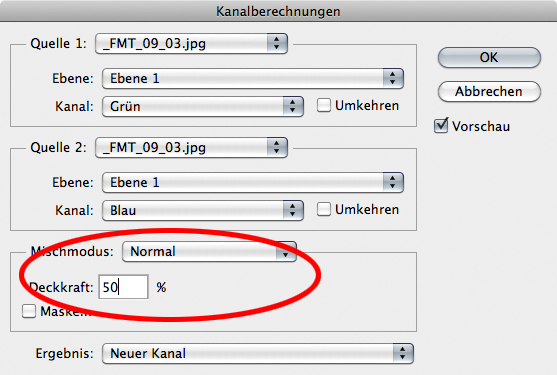
Dieser Kanal hat nun mehr Detailinformationen als der Rotkanal. Mit Strg+c wird dieser Kanal in die Zwischenablage kopiert. Anschließend wird der Rotkanal aktiviert und mit Strg.+v wird der Inhalt der Zwischenablage eingefügt.

Mit einer leicht nach oben gebogenen Gradationskurve wird das Bild abschließend aufgehellt.

Der Unterschied ist auf den ersten Blick nicht gravierend, doch in der vergrößerten Vergleichsansicht wird deutlich, dass der rötliche Saum am Übergang zu den hellen Bildstellen verschwunden ist.

Je nach Aufgabenstellung können natürlich im Kanalmixer auch andere Füllmethoden angewendet werden. Der daraus resultierende Kanal kann dann der Bildvorstellung entsprechend in Helligkeit und Kontrast angepasst oder mit dem Pinsel übermalt werden.
Im nächsten und letzten Teil dieser Serie zu den Photoshop Füllmethoden geht es dann abschließend um schnelle Bildoptimierungen, die die Füllmethoden mit dem Malwerkzeug bieten.
Bis dahin, Euer Michael Jordan
Alle hier gezeigten Fotos und Texte unterliegen dem Urheberrecht des Autors.
Die bisherigen Folgen von Michael Jordans Füllmethodenserie könnt Ihr hier noch einmal nachlesen:
Folge 1 Die Füllmethoden im Überblick.
Folge 2 Die Füllmethoden der ersten Gruppe
Folge 3: Photoshop Füllmethoden: Die Gruppe "Abdunkeln"
Folge 4: Photoshop Füllmethoden: Die Gruppe "Aufhellen"
Folge 5: Photoshop Füllmethoden. Die Gruppe "S-Kurven"
Folge 6: Photoshop Füllmethoden "Berechnung"
Folge 7: Photoshop Füllmethoden "Farbe"
Folge 8: Photoshop Füllmethoden für Fortgeschrittene: Bildberechnungen
Und weiter geht es mit der nächsten Folge:
Folge 10: Schnelle Bildoptimierungen mit dem Malwerkzeug und den Photoshop Füllmethoden
Auch diese Filme könnten Euch interessieren:
[embed:render:film_blog_pic_small:node:16146]




